![[기초강좌 제 25강] 오류값에 대한 대처방법 썸네일 이미지 [기초강좌 제 25강] 오류값에 대한 대처방법 썸네일 이미지](/smartediter/upload_img/thum_1538006979.jpg)
엑셀쿠키는 한 번의 다운로드로 평생 이용하실 수 있습니다. 프로그램과 데이터를 고객의 PC에 저장하여 사용하는 형식이라 안전하게 사용 가능합니다. 이용 기간에 따른 추가 비용이 발생하지 않아 매우 경제적입니다.
중소기업의 개별 특성, 다양한 업무를 상황별로 고려하여 제작된 프로그램을 업데이트합니다. 분야별 5,000여 개의 프로그램 중 내 업무에 맞는 프로그램을 다운받는 맞춤형 서비스입니다.
쿠키 프로그램은 MS Excel의 기본 사용법만 알면 즉시 사용할 수 있는 매운 쉬운 프로그램으로 누구나 손쉽게 배우고 사용할 수 있습니다.
중소기업의 모든 업무자동화!
쿠키의 업무자동화 프로그램은 VBA 코드로 개발된 제품으로
MS Excel 프로그램 기반으로 사용 가능하며,
자체적으로 개발한 기능은 물론,
MS Excel의 강력한 기능을 모두 사용하실 수 있습니다.

엑셀쿠키는 기업의 생산성을 높이는 업무자동화 지원 프로그램입니다.
[ 기초 강좌 ]
제 25 강
오류값에 대한 대처방법
오류값에 대한 대처방법에 대해 알아봅니다.
이렇게 사용해요
아래의 표에서 표에서와 같이 달성율을 구하기 위해 D5셀에 수식을 입력한 다음 , 밑으로 쭈욱! 드래그를 했더니...
에러(#DIV/0!)가 나타 나서 보기가 좋지 않군요.
이걸 어떻게 처리하는 방법이 없을까요?
이러한 경우에 유용하게 활용할 수 있는 것이 정보함수라고 합니다.
![[기초강좌 제 25강] 오류값에 대한 대처방법 [기초강좌 제 25강] 오류값에 대한 대처방법](/smartediter/upload_2014/15371459651.jpg)
즉, 어떤 작업을 하기 전에 각 데이터가 어떤 상황인지를 판단해서 다음 작업을 도와주는 함수들입니다.
여기서는 함수의 결과값이 에러(ERROR)인지의 여부를 먼저 알아 낸 다음 에러가 났으면 어떤 조치,
그렇지 않으면 또다른 어떤 조치를 취하도록 해주면 되는 것이지요.
![[기초강좌 제 25강] 오류값에 대한 대처방법 [기초강좌 제 25강] 오류값에 대한 대처방법](/smartediter/upload_2014/15371460912.jpg)
=IF(ISERROR(B5/C5),"목표금액을 입력하세요",B5/C5)
위의 경우에는 IF()와 ISERROR() 함수를 활용해서 에러가 났는지 안났는지를 알려 주는 것입니다
만약, B5 셀값을 C5셀값으로 나눈 결과 에러가 발생하였다면 "목표금액을 입력하세요", 즉 아무 것도 표시하지 말고 정상이면
연산을 실행하도록 설정을 해 두었습니다. 또는,"" 대신에 "목표금액을 입력하세요" 등과 같은 메시지를 넣어줄수있습니다.
중간의 '목표금액을 입력하세요' 텍스트, 에러가 났을때 어떻게 하라고 정의하는것은 사용자의 생각대로 입력해 주시면 됩니다.
ISERROR()함수 외에도 ISNUMBER(), ISNA() 등의 '정보함수'가 있습니다만, 그 사용방법이나.
상세한 내용에 대해서는 '도움말' 기능 등을 참조하시기 바랍니다.
2. 다운로드 받은 콘텐츠는 본인(본인회사)만 사용할 수 있습니다.
3. 다른 사람과 공유하거나 원본 또는 수정 후 무단전제,무단배포,무단판매,무단 공유할 수 없습니다.
4. 웹상에서 배포는 상업,비상업적 목적을 불문하고, 손해배상등 가중처벌됩니다.
![[기초강좌 제 25강] 오류값에 대한 대처방법 [기초강좌 제 25강] 오류값에 대한 대처방법](/common/images/cmm/view_middel.jpg)















![[기초강좌 제 25강] 오류값에 대한 대처방법를 즐겨찾기 한 횟수는 [기초강좌 제 25강] 오류값에 대한 대처방법를 즐겨찾기 한 횟수는](/common/images/cmm/bag_favor_mini_bubble_left.png)

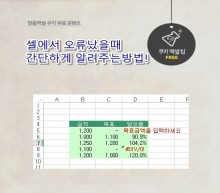
![[기초강좌 제 25강] 오류값에 대한 대처방법 [기초강좌 제 25강] 오류값에 대한 대처방법](http://www.coukey.co.kr/smartediter/upload_2014/15371459651.jpg)
![[기초강좌 제 25강] 오류값에 대한 대처방법 [기초강좌 제 25강] 오류값에 대한 대처방법](http://www.coukey.co.kr/smartediter/upload_2014/15371460912.jpg)



 KaKao ID 친구추가 : @coukey
KaKao ID 친구추가 : @coukey 


